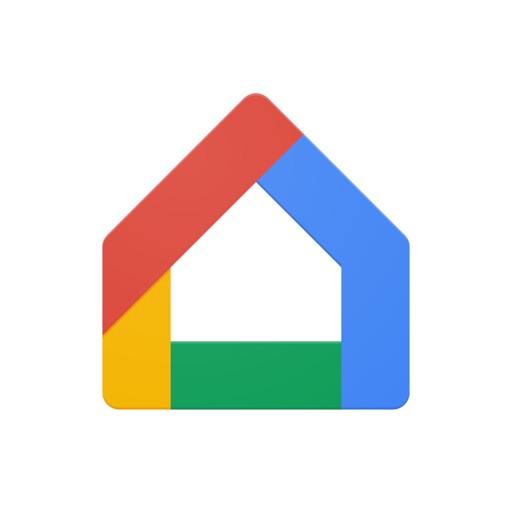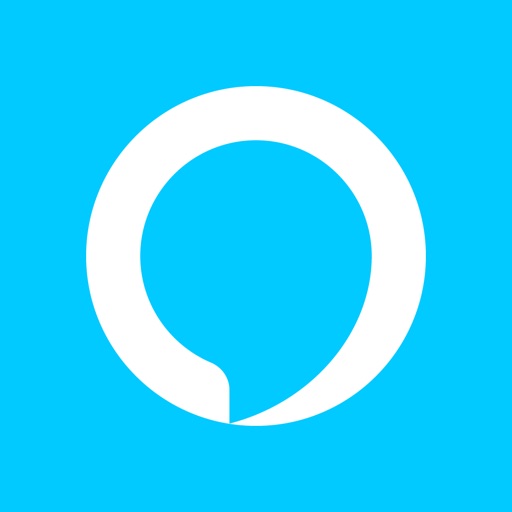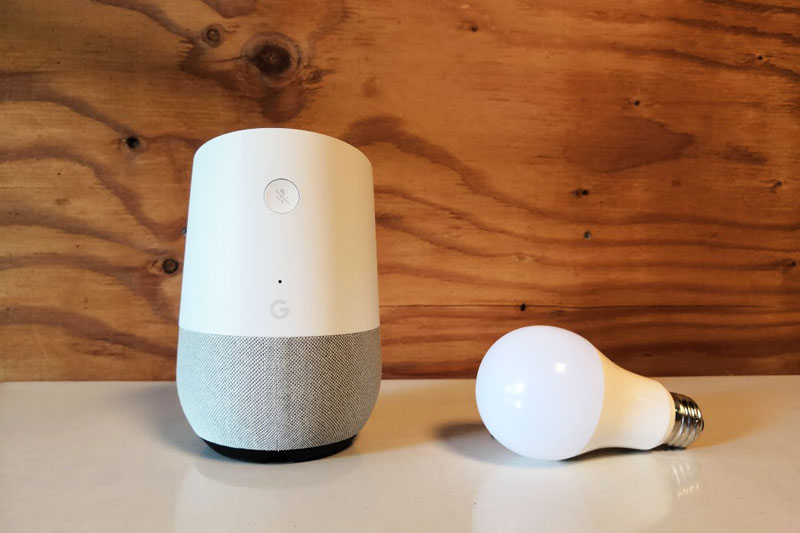
スマートLED電球はスマートスピーカー(AIスピーカー)とセットで利用してこそ真価を発揮します。明かりの「入/切」はもちろん、明るさの調整も音声で操作できます。
スマートスピーカーのメーカーといえば、GoogleとAmazon。
AIのポテンシャルが高いのはGoogle。音声認識率は正確でレスポンスも早い。
連携するサービスの豊富さはAmazon。タイムセールで安く購入できるのも魅力です。
この記事では、「Google Home」と「Amazone echo」のスマートLED電球の登録手順を紹介します。
スマートスピーカー(AIスピーカー)にデバイスを接続
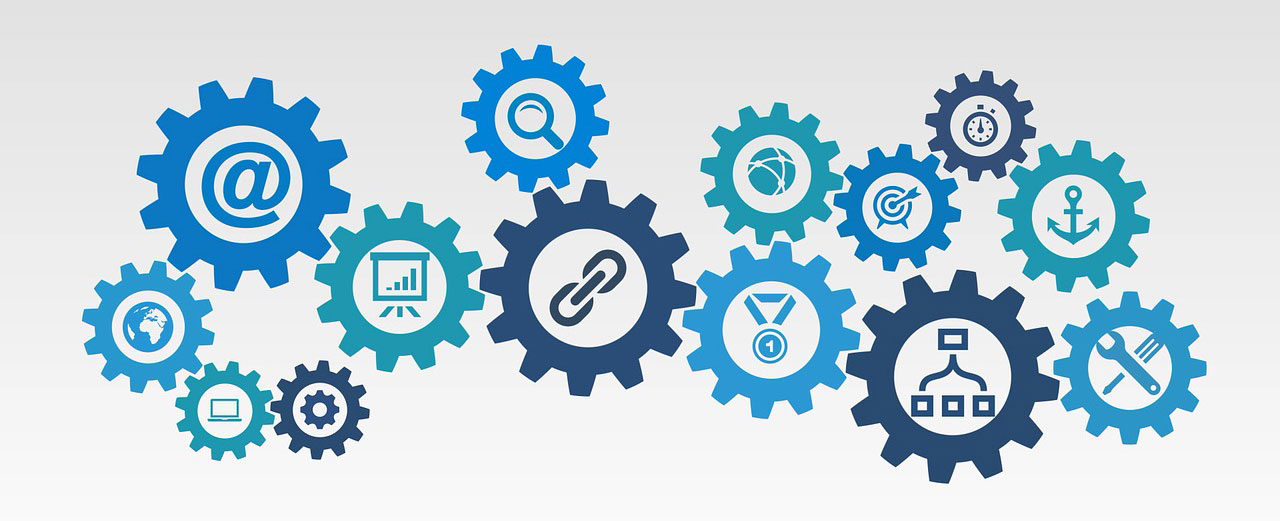
スマートスピーカーにデバイスを登録するには、先にスマホへデバイスのアプリを登録する必要があります。
デバイスのアプリに登録したアカウントとパスワードは、スマートスピーカーへの接続にも必要です。
スマートスピーカーは2.4GHzまたは5GHz、どちらのWi-Fiネットワークに対応しますが、接続させる多くのデバイスは2.4GHzだけ対応です。
Google HomeにスマートLED電球を接続

Googleのスマートスピーカー(AIスピーカー)を利用するには、スマホにアプリ「Google Home」をインストールしなければなりません。
apple端末(iOS)でも利用できます。
<androidスマホ>アプリの登録例
TP-LinkのスマートLED電球をアプリ「Google Home」に登録。Googleのスマートスピーカーで操作します。
おすすめ記事 TP-Link スマートLEDランプの詳細
TP-Link以外のスマートLED電球でも手順は同じです。
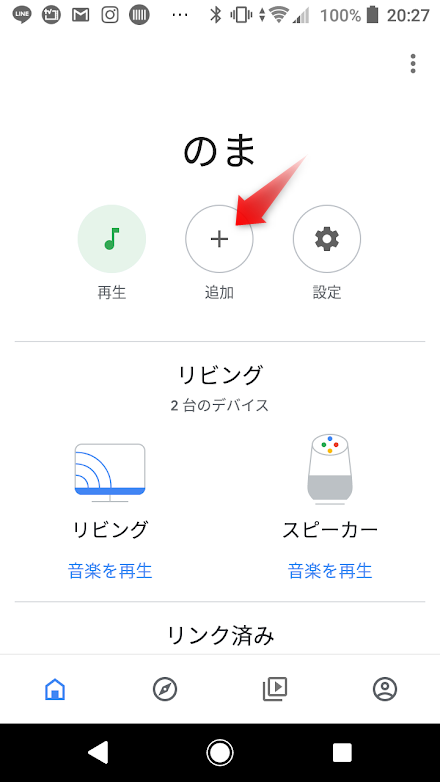 アプリ「Google Home」のホーム画面、「+追加」よりデバイス(電球)を追加
アプリ「Google Home」のホーム画面、「+追加」よりデバイス(電球)を追加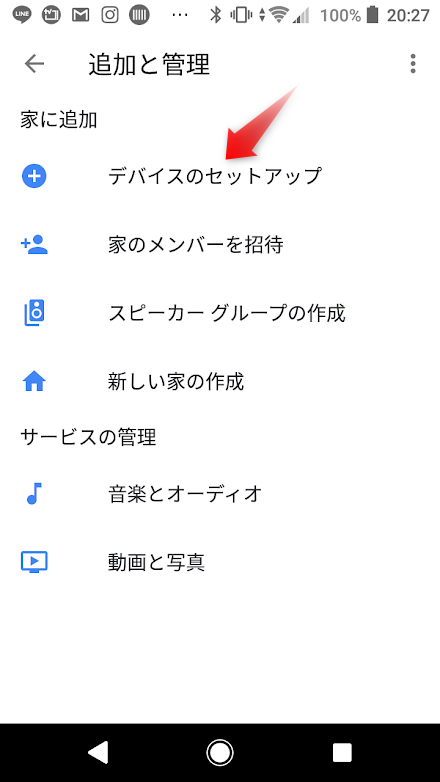 「デバイスのセットアップ」を選択
「デバイスのセットアップ」を選択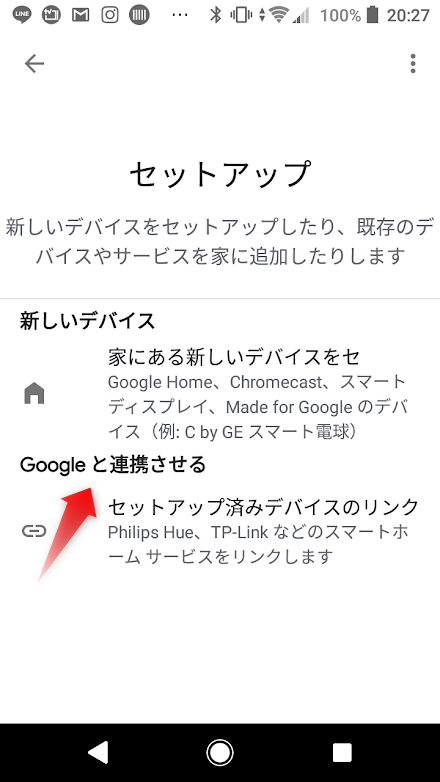 「Googleと連携させる」を選択
「Googleと連携させる」を選択セットアップ済みデバイスとリンク
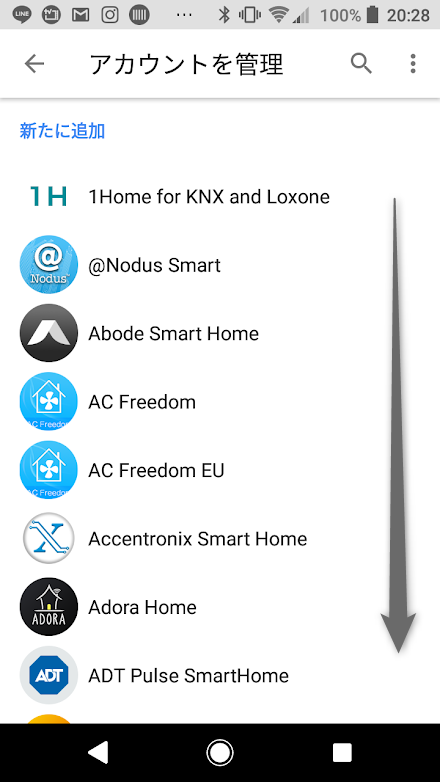 スクロールまたは「」から連携させるデバイスのアプリを探す
スクロールまたは「」から連携させるデバイスのアプリを探す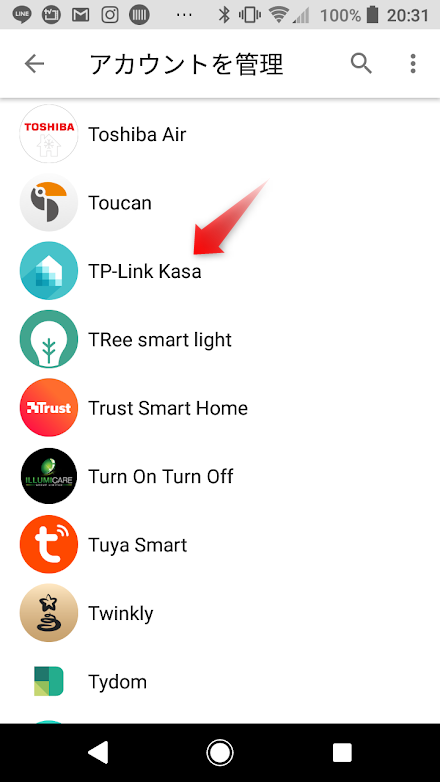 連携するデバイスのアプリ選択
連携するデバイスのアプリ選択ここでは「TP-Link Kasa」
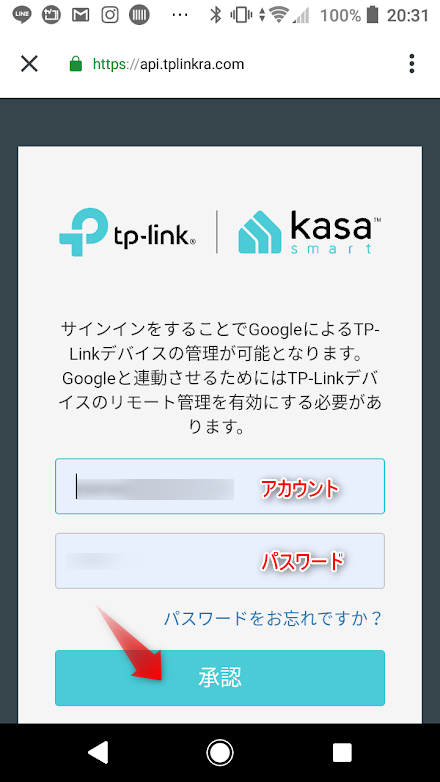 「TP-Link Kasa」セットアップ時に登録したアカウントとパスワードを入力
「TP-Link Kasa」セットアップ時に登録したアカウントとパスワードを入力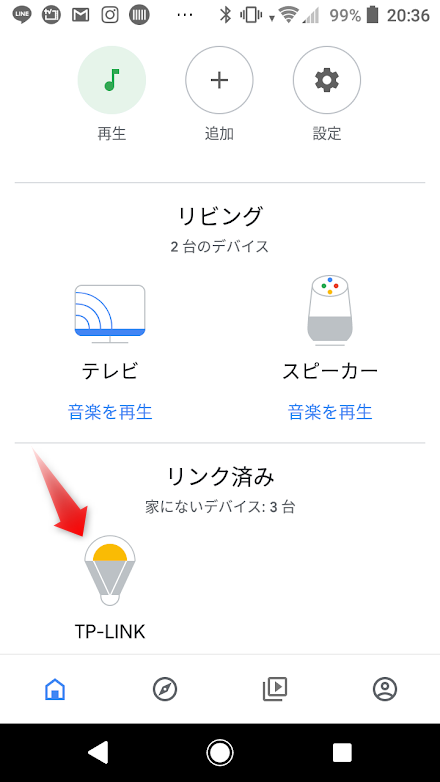 アプリ「Google Home」のホーム画面、リンク済み欄にデバイス(電球)の登録完了
アプリ「Google Home」のホーム画面、リンク済み欄にデバイス(電球)の登録完了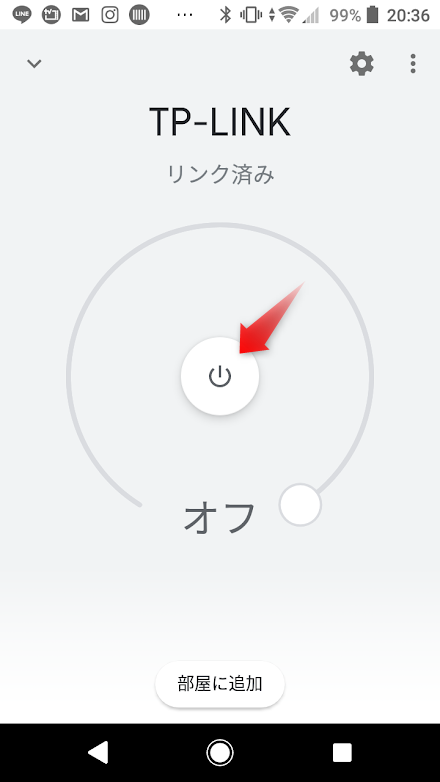 「Google Home」からもデバイス(電球)のON/OFF、明るさ調整ができます
「Google Home」からもデバイス(電球)のON/OFF、明るさ調整ができます「Google Home」はアプリのホーム画面からデバイスから管理でき、『追加』も直感的にスムーズに登録できます。
Amazon AlexaにスマートLED電球を接続
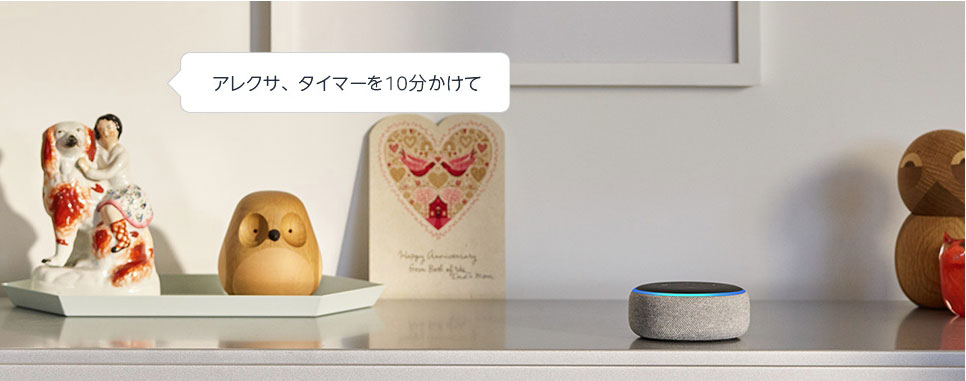
Amazonのスマートスピーカー(AIスピーカー)を利用するには、スマホにアプリ「Amazon Alexa」をインストールします。
Amazon Alexaは新型の「Fireタブレット」「Fire TV Stick」にも搭載されています。Amazon Echoを経由せず、デバイスを操作することができます。
<androidスマホ>アプリの登録例
アイリスオーヤマのスマートLED電球をアプリ「Amazon Alexa」に登録。Amazonのスマートスピーカーで操作します。
おすすめ記事 アイリスオーヤマLED電球の詳細
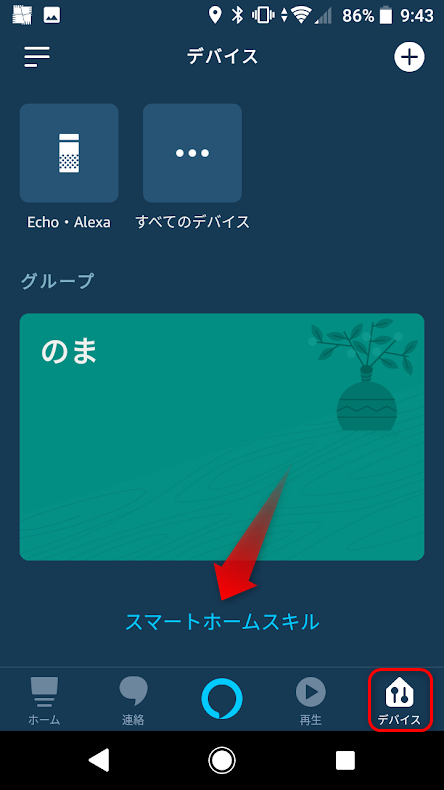 アプリ「Amazon Alexa」デバイス画面、
アプリ「Amazon Alexa」デバイス画面、「スマートホームスキル」を選択
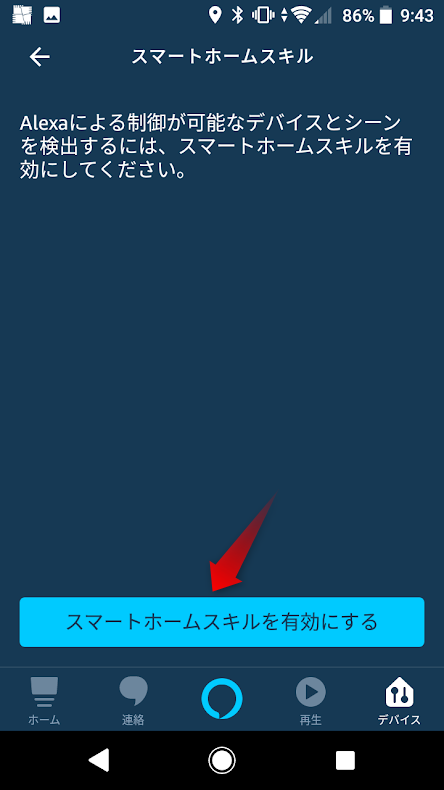 「スマートホームスキルを有効にする」をタップ
「スマートホームスキルを有効にする」をタップ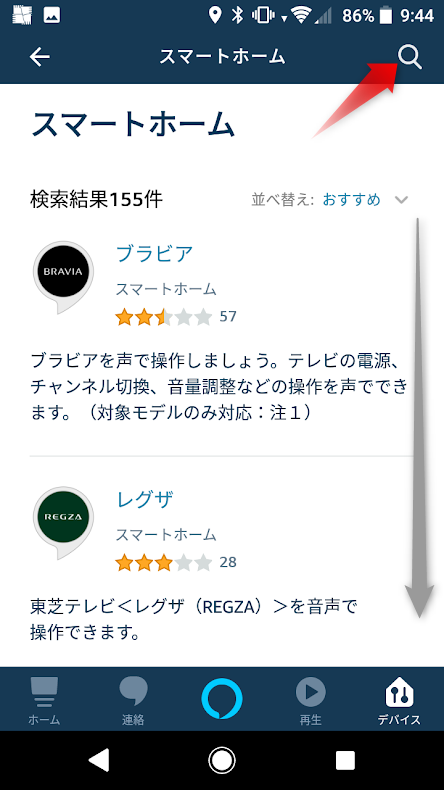 画面スクロールまたは「」から目的のスマートホームを探す
画面スクロールまたは「」から目的のスマートホームを探す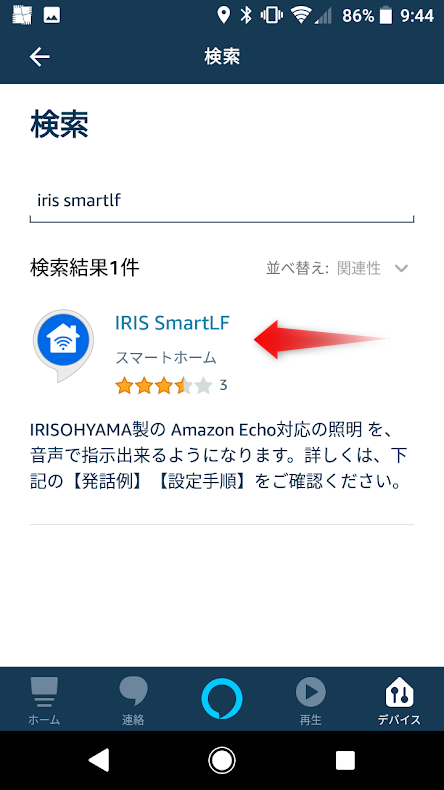 スマートホーム「IRIS SmartLF」を選択
スマートホーム「IRIS SmartLF」を選択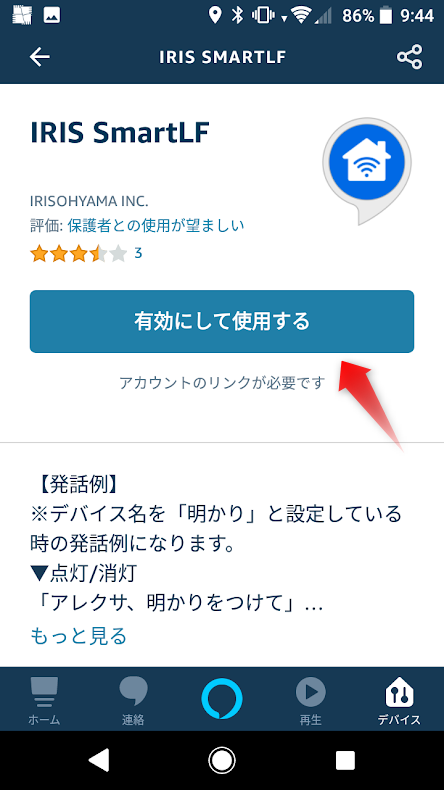 IRIS SmartLFを「有効にして使用する」
IRIS SmartLFを「有効にして使用する」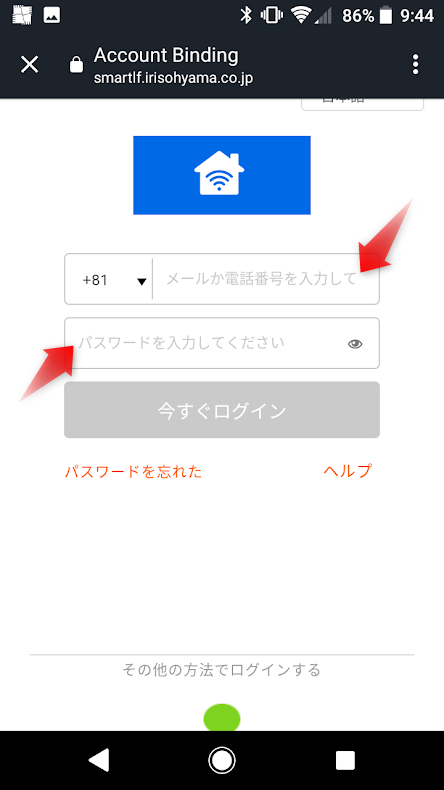 IRIS SmartLFアプリに登録済みのアカウントとパスワードを入力
IRIS SmartLFアプリに登録済みのアカウントとパスワードを入力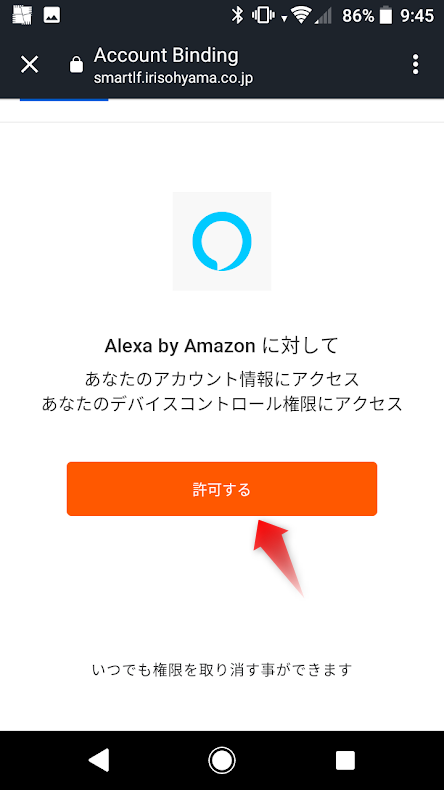 Alexaに「許可する」
Alexaに「許可する」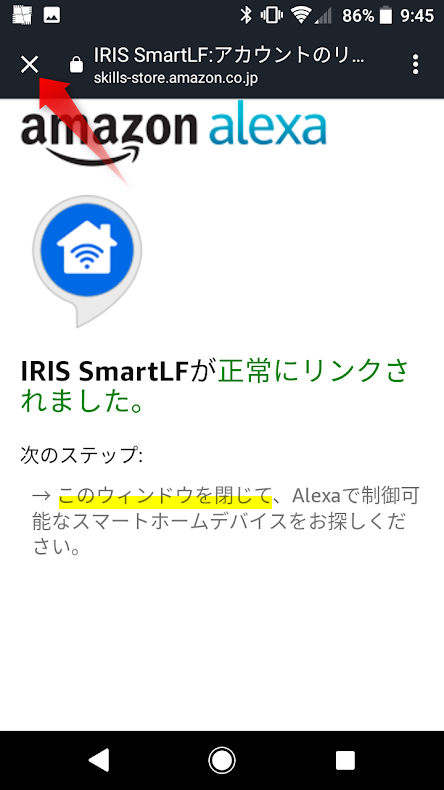 正常にリンクされたら画面を閉じる
正常にリンクされたら画面を閉じる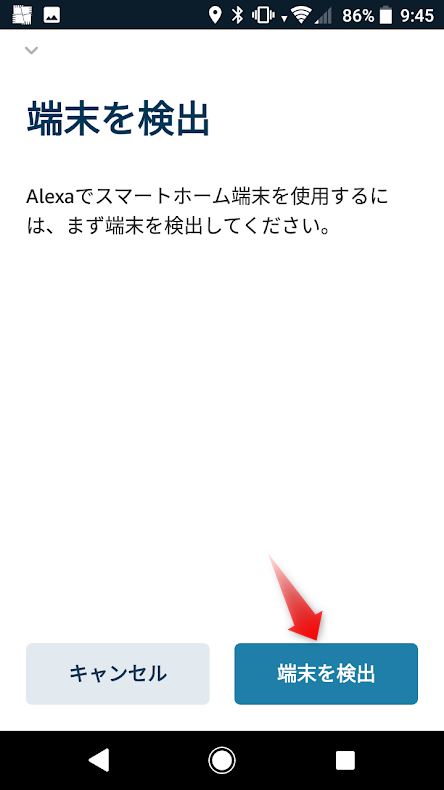 「端末を検出」をタップして目的のデバイス(電球)を登録完了
「端末を検出」をタップして目的のデバイス(電球)を登録完了 デバイス(電球)の検出を待つ
デバイス(電球)の検出を待つ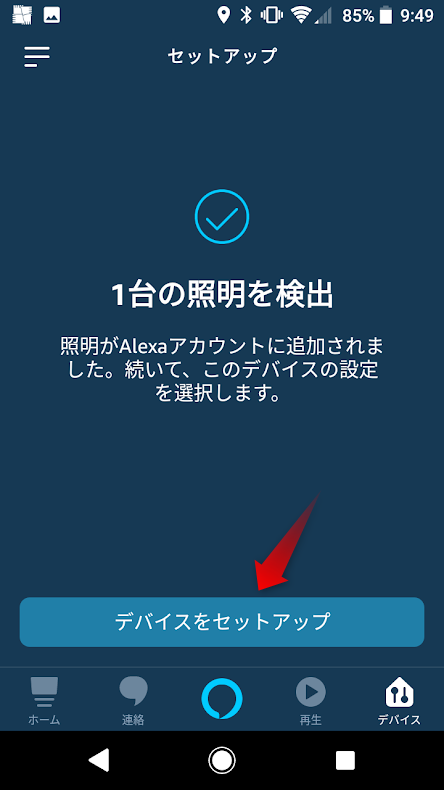 デバイス(電球)が検出されたら
デバイス(電球)が検出されたら「デバイスをセットアップ」
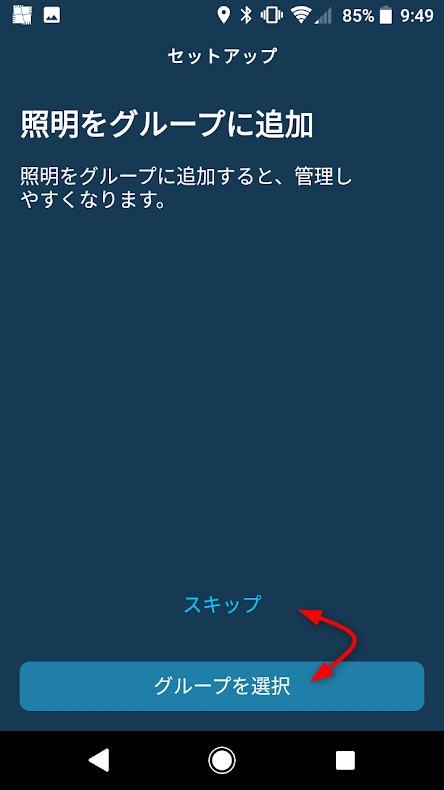 グループの追加は任意
グループの追加は任意※「スキップ」でも可
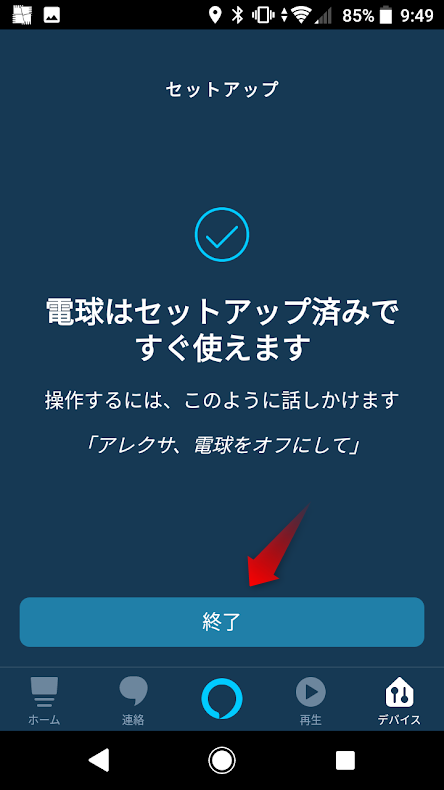 デバイス(電球)のセットアップ終了
デバイス(電球)のセットアップ終了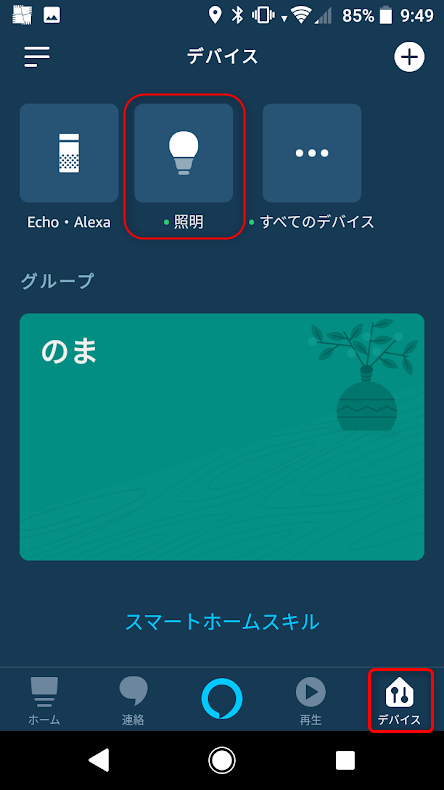 アプリ「Amazon Alexa」デバイス画面、
アプリ「Amazon Alexa」デバイス画面、「照明」が追加
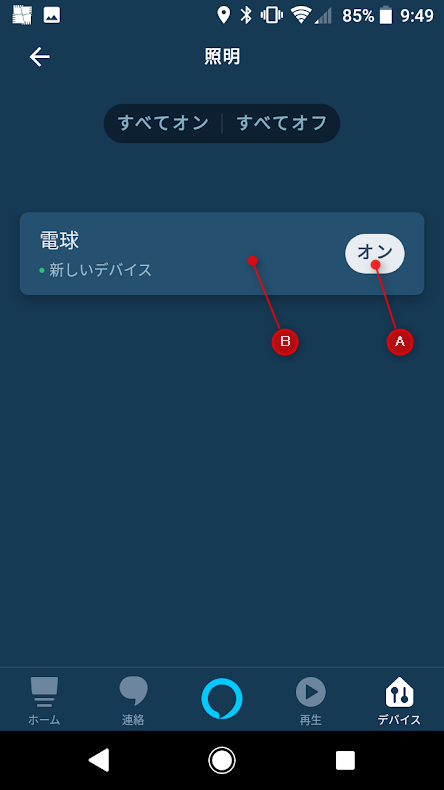 「照明」をタップすると
「照明」をタップするとAで照明のオンオフ、Bは次画面へ
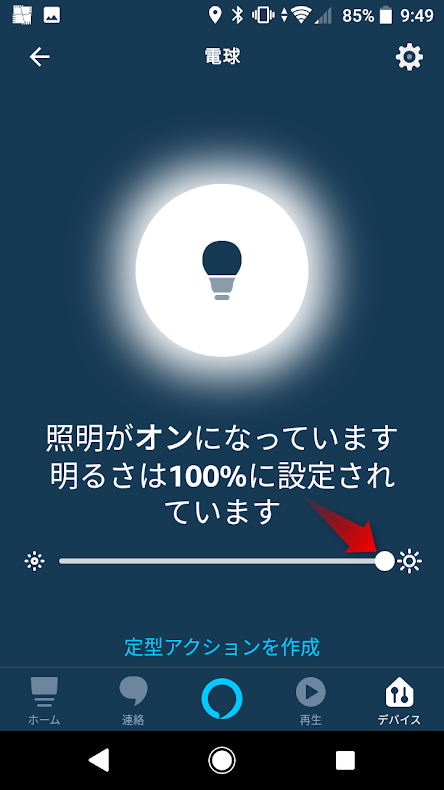 照明のオンオフ以外に明るさ設定も「Amazon Alexa」から可能
照明のオンオフ以外に明るさ設定も「Amazon Alexa」から可能アプリ左上『Ξ』をタップ、「スキル・ゲーム」からもスマートホームスキルを有効にできます。
デバイス追加は経路が複数あるため、慣れないと戸惑います。 あと、スマートホームスキルを理解することが重要です。
スマートホームスキルは、クラウドで接続されたデバイスにAlexaによる音声操作を可能にし、ステータスを確認できるようにするための統一された手順を提供します。スマートホームスキルでは、ユーザーが音声対話モデルを定義し、処理するので、多くの種類のデバイス向けのビルトインサポートを受けることができます。Alexaによってユーザーの発話が解釈され、スキルが取るべき事項がメッセージとしてスキルに送信されます。
出典:amazon alexa
アプリには照明4ブランド( Philips、IKEA、TP-LINK、Zengge)が登録されています。
この照明を設定する場合は、「デバイスを追加」で他のブランド(その他)よりも簡単に接続できます。
TP-LINKの場合
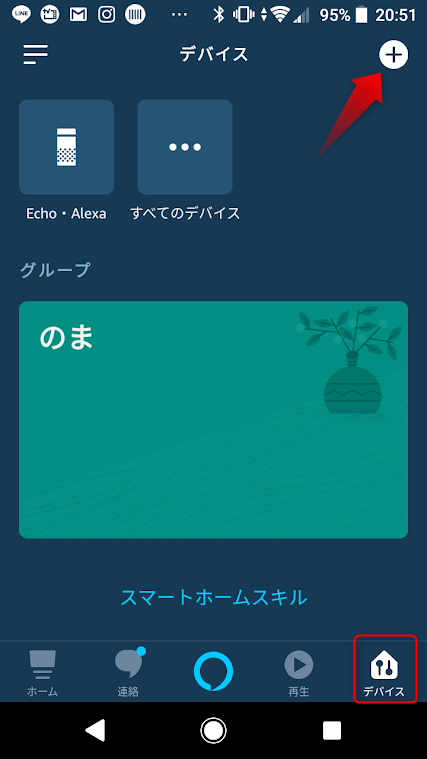 アプリ「Amazon Alexa」デバイス画面、右上「+」よりデバイス(電球)を追加
アプリ「Amazon Alexa」デバイス画面、右上「+」よりデバイス(電球)を追加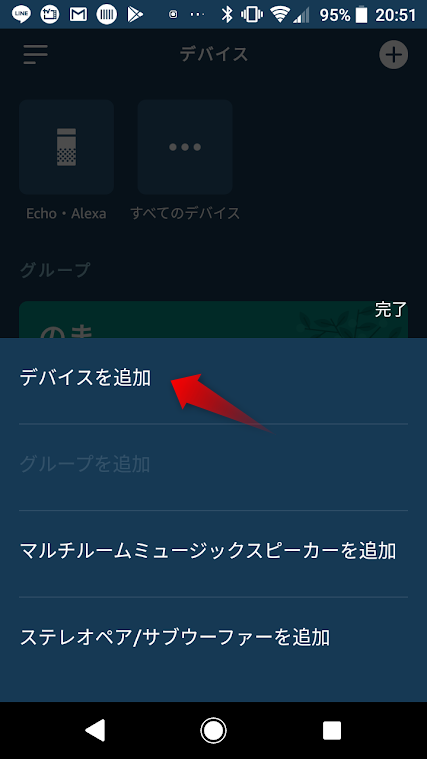 「デバイスを追加」選択
「デバイスを追加」選択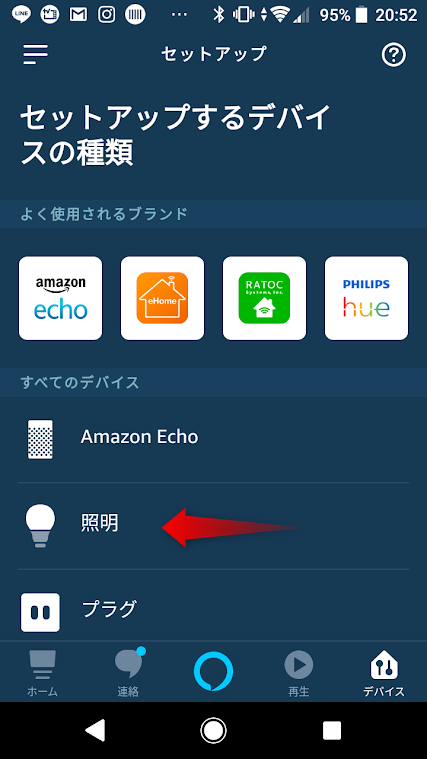 「照明」を選択
「照明」を選択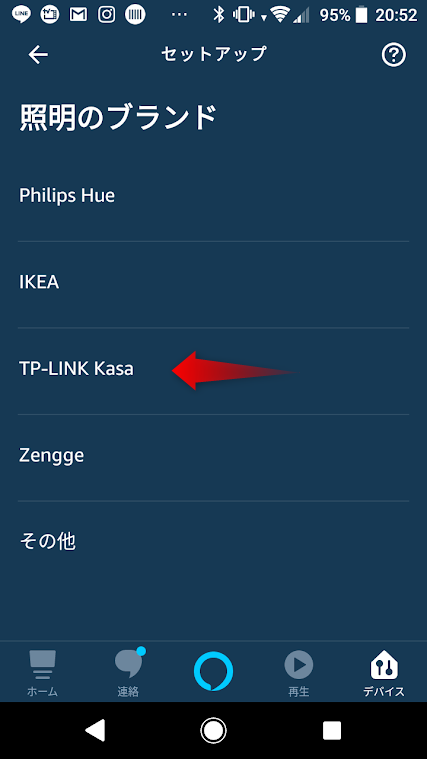 照明のブランドから
照明のブランドから「TP-LINK Kasa」を選択
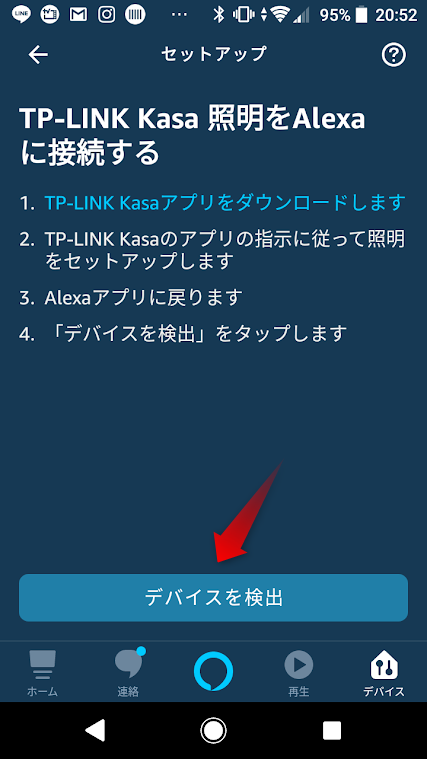 「デバイスを検出」をタップ
「デバイスを検出」をタップ※スマートホームスキルを自動検出
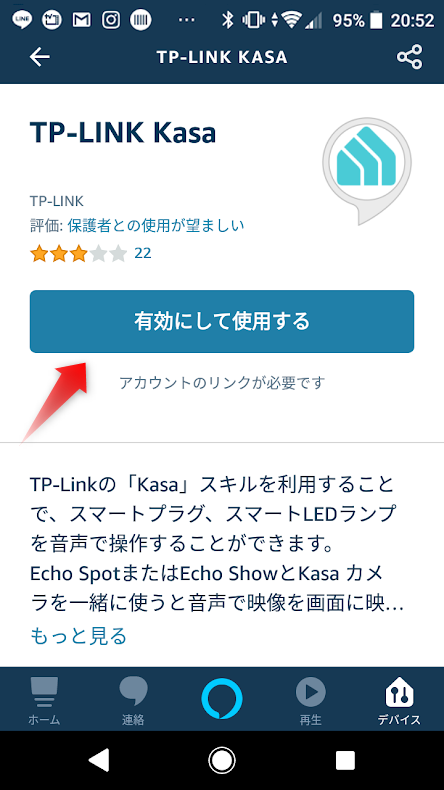 TP-LINKのスマートホームスキルを
TP-LINKのスマートホームスキルを「有効にして使用する」
以降の設定手順は同じです。
ルーティンと定形アクションがおすすめ
Google Homeの「ルーティン」、Amazon Alexaの「定形アクション」が便利です。


カレンダーに明日の予定は・・・
おやすみなさい
「おやすみ」でGoogle Homeに連携されたデバイス(照明など)はOFFに。明日の天気と最初の予定確認、目覚ましアラームの設定などもできます。
Googleのルーティンは「おはよう」「おやすみ」「出かける」「ただいま」「仕事に行く」「家に帰る」6種類。カスタムのルーティンも作成できます。
Amazonの定形アクションも自由に設定できます。
Google HomeとAmazone echo、どっちが良いか
ところでGoogle HomeとAmazone echo、どっちのスマートスピーカーが使い易いか?
個人的にはGoogle Home。
AIスピーカーとしての”賢さ”はGoogleに分があるような気がします。アプリのデバイス追加もGoogleの方がスムーズに行きました。
Amazone echoはAmazonのサービスと親和性が高く、Amazonのヘビーユーザーはechoの方が便利です。スピーカーの種類が豊富なのも魅力です。
日常的にGoogle Homeを利用していますが、音楽だけはAmazone echoです。「amazon music」が割安に利用できるのが魅力なんです。